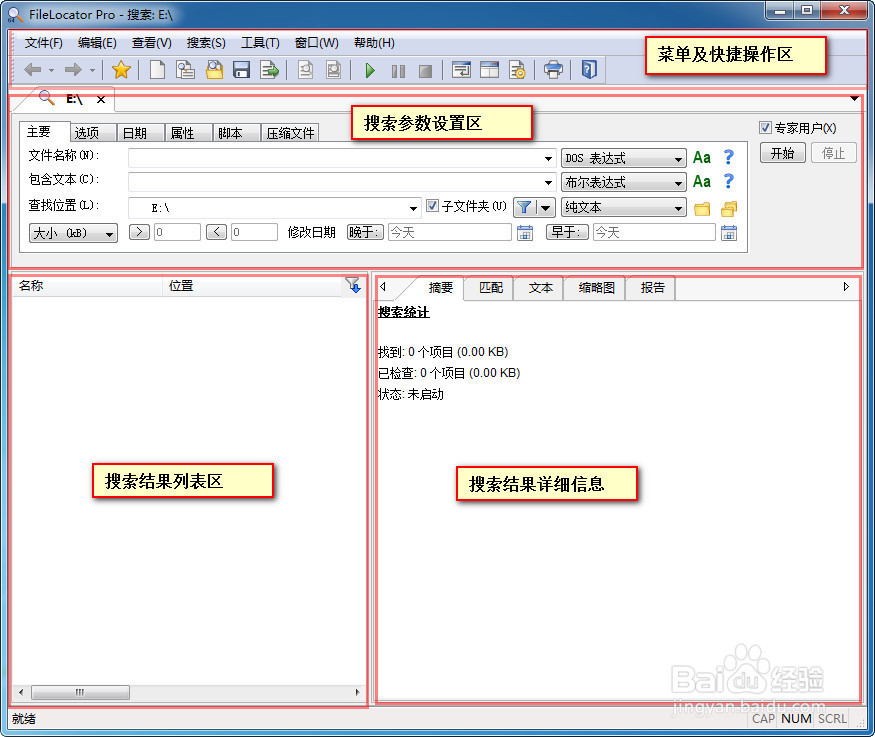1、初次使用的用户,可以使用搜索向导来一步一步引导你使用这个软件。相当贴心有没有?!专家用户复选框可以打开更多搜索选项。强大的功能使用起来,可以让你很快得到你本来就有却怎么也找不到的文件。打开专家用户选项后的界面逻辑依然比较清楚,适合大众的使用习惯,上手快。先为大家介绍【主要】标签。这个工具的核心就是中间【搜索参数设置区】,我们主要介绍这个区域。普通用户我们一般用这个区域设置就够了。有特殊搜索需求的用户可以往下看。由于每一个小设置都很重要,所以这个区域我会分开几部分给大家介绍。
2、点击蓝色问号打开与前方相对应的下拉列表参数的相关详细说明。当你选择其它如【布尔表达式】时,弹出的说明就是有关【布尔表达式】的。其它依次类推。一般 情况下Dos表达式就够用了。【Aa】是区分大小写标志,红色对勾表示当前有效。【文件名称】,用于搜索文件名。【包含文本】,用于全文搜索。
3、下拉列表显示本地磁盘和曾经搜索过的位置。搜索的时候建议选中【子文件夹】。【查找位置】后方有一个【小漏斗】,这是【持久性搜索筛选器】,它可以过滤掉一些我们不打算搜索的位置,例如回收站、临时文件夹等。你可以把你要过滤掉的文件夹加到这个列表。这个选项在搜索的时候可以很方便的打开和关闭。再后边有一个双文件夹的标志,点开它,我们就可以更具体的在几个特定的位置上搜索,使搜索更加灵动,而不是眉毛胡子一把抓。比如,你可以选择几个你要找的文件最可能出现的位置,而且可以跨盘搜索。
4、如果你知道文件的大概体积和生成的时间,软件也替你想到了,这可以大大缩小搜索范围,可以很快的得出结果。
5、在【选项】标签里,最主要的是图中框起来的这两部分,普通用户可能会用到。一个是搜索Outlook文件,一个是搜索Office/PDF文件。点击后边的【设置】会弹出一个文档类型的设置。看到这个,你是不是有点欣喜若狂了?
6、这里的【日期】标签,与【主要】中的日期是相通的。注意的是,需要选中复选框才能使用。生效时,后面文本框会变蓝。
7、【属性】这里是对你要搜索的文件属性进行过滤。这个纯粹就是特殊搜索需求,反正我是从来没有想到过用它。
8、【脚本】这个功能我虽然没有用过,但是我想应该是很强大的,绝对是给专家用的。没有点基础的同学还是不要尝试了。软件默认内置了一些脚本,感兴趣的同学可以打开脚本研究一一下。英文好一点的同学,看文件名就能猜出脚本的功能。
9、【压缩文件】标签,为软件提供了强大的搜索压缩包的功能。选择相应的扩展名,就可以实现对相应的包进行搜索。